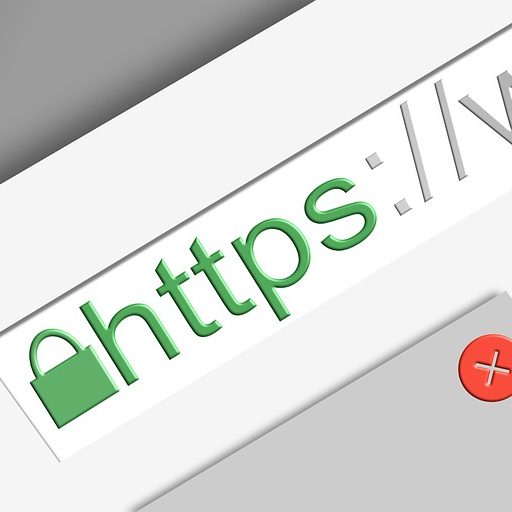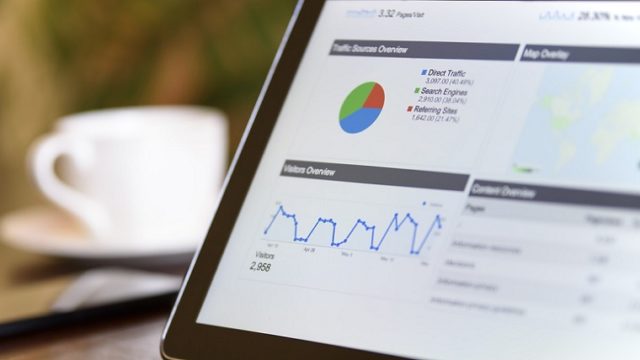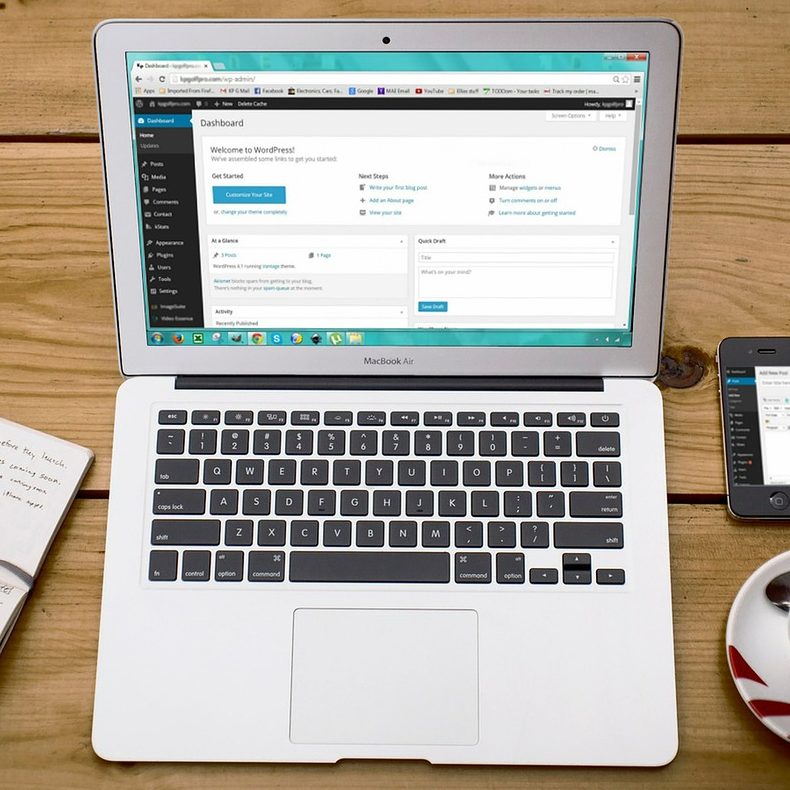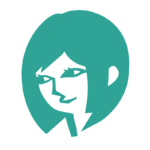Googleから「Adsenseアカウント」に、改善の余地がある問題点がいくつか挙がっていました。
サイトをHTTPS対応にしたら、Google検索結果におけるサイトのランクが向上しますとあったので、さっそくサイトをSSL化しました。
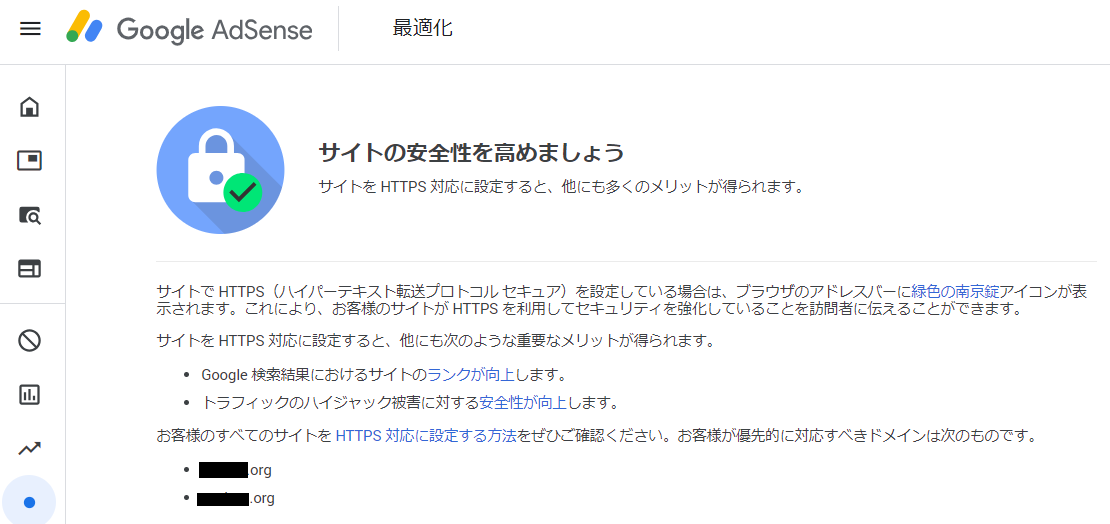
ステップ自体は単純ですが、サイトによっていろいろなエラーが出て、解決するのに苦労しました。
環境は、サーバーがさくらインターネット、CMSはワードプレスです。
ドメインをSSL化
最初に「aaa.com」を申請しました。(※aaaの部分は本来は自分のドメインです)
サーバー設定→ドメイン/SSL設定→SSL証明書→登録→無料SSLの設定に進む
さくらの公式ヘルプページを見ながら、対応できました。
20分後くらいに「[さくらインターネット]SSLサーバ証明
「aaa.com」の頭にhttps://をつけると、下のようにURLの前に鍵マークが出てきました。
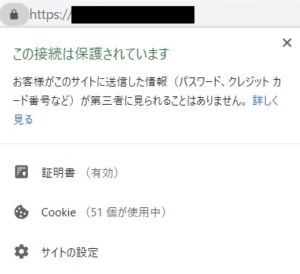
認証失敗した理由の原因は「www」
次に「bbb.com」と「www.bbb.com」を申請しました。
するとこの2つとも、「[さくらインターネット]【重要】無料SS
このサイトに答えを見つけました。
https://www.ssl-store.jp/select-type/
「SSL 証明書 *.example.com は、 www.example.com、shop.example.com、 aplications.example.com ドメインを保護します。」とありました。
ドメイン、www付きドメイン、サブドメインは自動的に保護されるようです。
ということは、そもそもですが、A(example.com)だけ設定しておけば、example.com、www.example.comの両方が使用できるので、C(www.example.com)は不要だったということになります。
サーバーの担当者に質問
サクラインターネットの方に問い合わせたら、SSL化が失敗するのはwww.bbb.comをドメイン名に登録しているためで、www.bbb.comは削除したらうまくいくとのことだったので、Cのドメイン名自体削除しました。
これで、SSL化が完了しました。
(下の黒で隠しているAとCは、同一のドメイン)
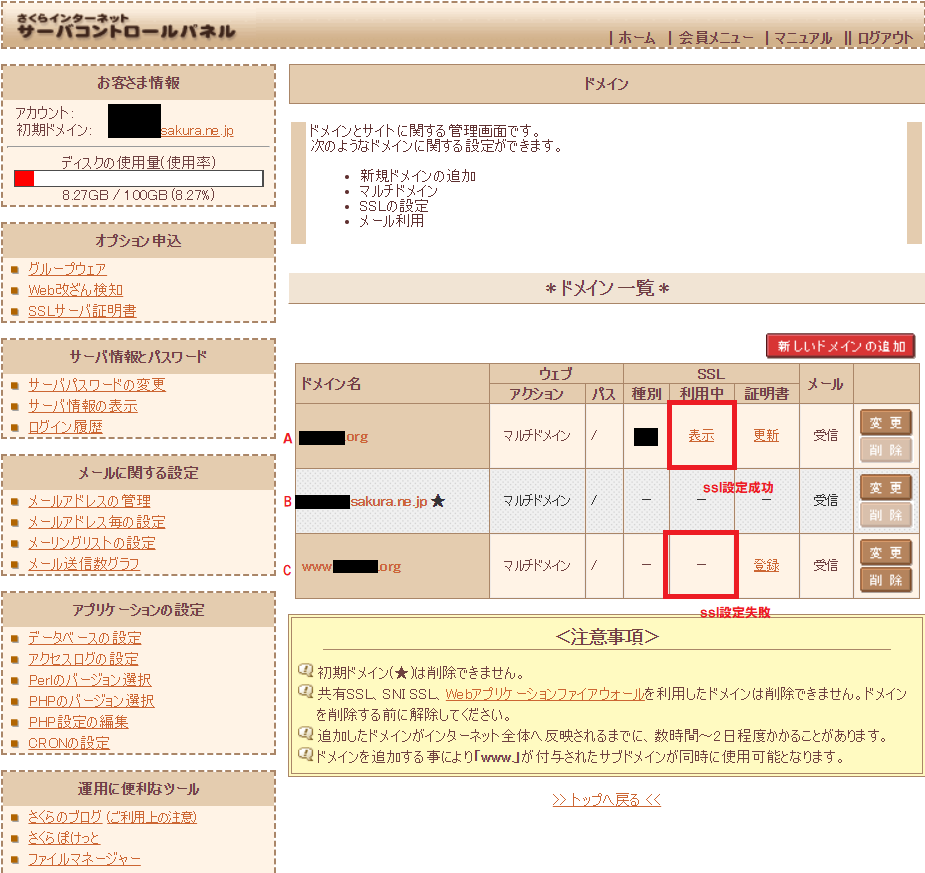
Cのwww.bbb.comを削除しても、Aでマルチドメイン(bbb.comとwww.bbb.comが使える)設定にしているので、不具合は一切ないとのことでした。
wwwの付いたドメインを削除しても、wwwの付いていないドメインでマルチドメイン設定にしていれば問題ありません。
ワードプレスにも不具合は出ませんでした。
成功したというメールがきました。
しかし。。
「bbb.com」の頭にhttps://をつけても、鍵マークは出てきません。
鍵マークがつかなかった理由は、サイトトップページに「http://」があったら
サイトのトップページに「http://」のリンクが残っていると、鍵マークがつかないようです。
これをすべて「https://」に置換したら、無事鍵マークがつきました。
SSL化したドメインをリダイレクトする
次に、リダイレクトです。
SSL化するには、リダイレクト設定をしないと、検索結果にSSL化されていないリンク先が残ったままになるし、ブックマークしてくれているユーザーは、SSL化していないURLを使い続けることになります。
リダイレクトする方法は3つ
「①ファイル転送ソフト(FFFTPなど)を使って.htaccessファイルを書き換える」
「②ファイルマネージャーを使って.htaccessファイルを書き換える」
「③プラグインを使う」
です。
①②は、「.htaccess」というファイルを自分で編集します。
「.htaccess」ファイルは、最後に改行が必要で、失敗するとうまく動かなくなるので、取り扱いには注意が必要です。
自信がない方は、③のプラグインを使うことをおすすめします。
さくらサーバーの方は、さくら公式アカウントで紹介されているプラグインを使うのが安心だと思います。
私は「①ファイル転送ソフト(FFFTPなど)を使って.htaccessファイルを書き換える」を選びました。
SSL設定後にリダイレクトが必要な理由とリダイレクト設定方法というサイトを参考にさせていただきました。
とても分かりやすく、実際作業した時間は2分ほどで、すぐリダイレクトが成功しました。
まだファイル転送ソフトを使っていないという方は、初心者におすすめ!無料のFTPソフト10選!からお好きなソフトをダウンロードして設定してみることをおすすめします。
私はファイル転送ソフトはFFFTPを使用しています。
今まで特に困ったことはなく、シンプルな構成なのでおすすめです。